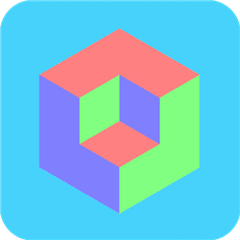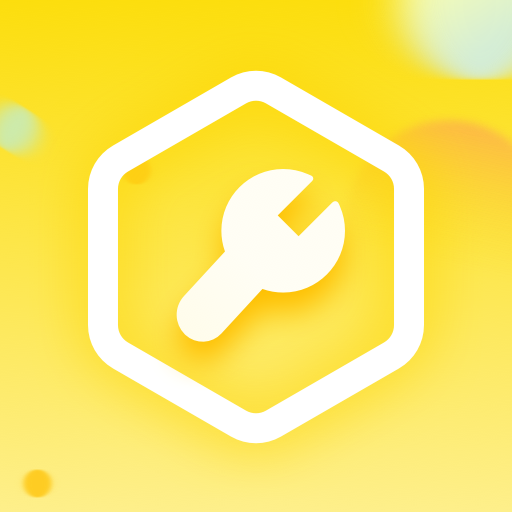修改hosts文件无权限 解决方法【亲测有效】
来源: 吾爱经验软件园 编辑:BT手游 更新:2019-08-01 15:06:54
最近在修改hosts文件的时候,系统总是提示我无权限,没有权限修改hosts文件,到底是什么原因所导致的呢?又应该如何解决?下面有本站带给大家修改hosts文件无权限的解决办法!
修改hosts文件无权限的具体原因:
无法写入的原因是系统当前登录的帐户没有权限,因此只要有权限就可以修改,出现这种问题后,不单单是hosts文件自身没有权限操作,而且其他文件也是无法进行操作的,我们可以按照下面的解决方法来进行操作并且解决。
解决方法:
1、首先我们打开桌面上的此电脑,当前电脑的系统盘,一般是C盘进入,hosts文件的路径为:C:\Windows\System32\drivers\etc
2.接着对host文件鼠标右键>属性>安全
3.参考下图的步骤,图片中用黑色标注的为帐号,红色标注的为权限,我们将当前登录的帐号权限给打开,hosts无权限修改则是因为你当前账户下的"写入"权限没有开启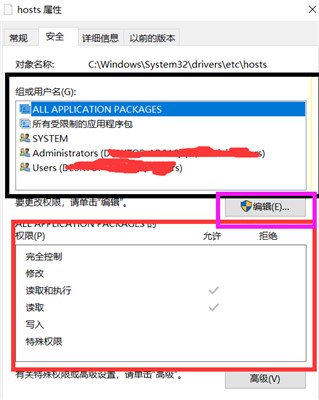
4.我们将写入权限打钩开启就可以解决问题了,当然有一部分用户还是无法解决这个问题,打钩后无法保存或者无法生效,其实则是系统注册表的问题,我们可以按照下面的步骤来进行解决!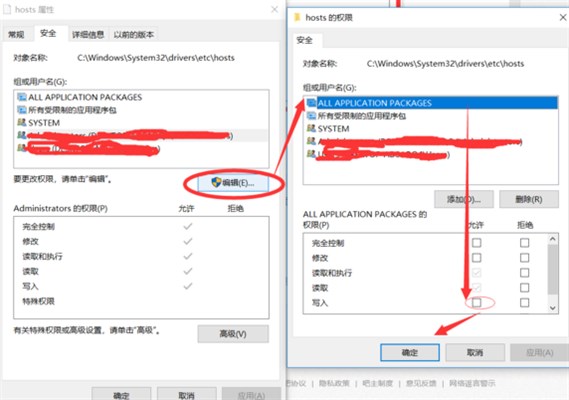
5.打开运行命令(按下键盘上的WIN+R),输入gpedit.msc
6、此时会打开您的计算机的本地组策略编辑器。 选择“计算机配置”>“windows设置”>“安全设置”>“本地策略”>“安全选项”, 在右侧找到“用户帐户控制:在管理员批准模式下运行所有管理员”,然后双击打开,参考下图步骤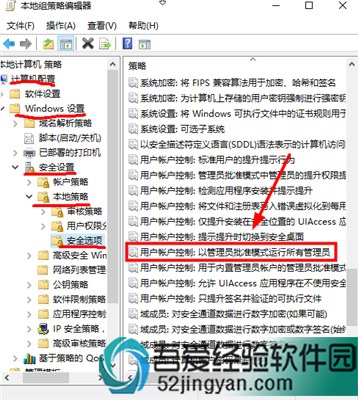
7.打开后,系统默认是已经启用了的,设置为“已禁用”,这时系统会提示我们重启电脑,我们先不要重启,看看是否已获得了权限。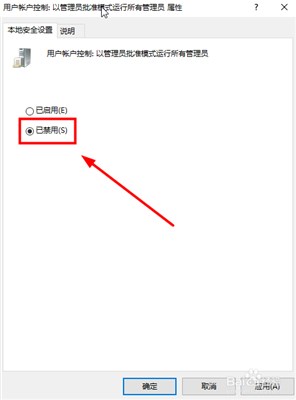
8.如果未获得权限,重启电脑后即可获得权限,然后我们按照上面的方法来修改hosts文件就可以解决问题了,这样修改hosts文件无权限的问题就迎刃而解了,是不是很简单。
问题总结:
出现这种问题后,不要胡乱调整自己当前系统的权限,我们只需要按照上面的步骤来进行操作,那么问题就可以很轻易的解决了,当我们再次遇到没权限修改hosts问题后,就不会在无头绪了。
欢迎玩家到【 】查看最新变态版手游攻略,只需要在百度输入【 】就可以浏览最新上线送满vip的变态手游攻略了,更多有关手游的攻略和资讯,敬请关注玩的好手游网!